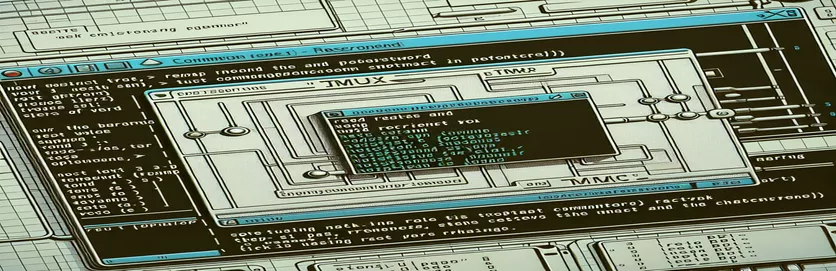Maîtriser la personnalisation des raccourcis dans Tmux
Si vous vous êtes déjà senti frustré par les raccourcis clavier par défaut dans Tmux, vous n'êtes pas seul. De nombreux utilisateurs souhaitent rationaliser leur flux de travail en personnalisant les raccourcis, comme passer au mot suivant ou précédent. Alors que les liaisons par défaut de Tmux, telles que Alt-b et Alt-f, le travail, ils ne sont pas toujours intuitifs ou ergonomiques pour tout le monde. 🔑
Par exemple, vous souhaiterez peut-être mapper ces actions à quelque chose comme Alt-Gauche et Alt-Droite. Cela semble simple, mais lorsque vous essayez d'utiliser des commandes telles que mot précédent ou fin de mot suivant, Tmux renvoie une erreur "commande inconnue". Cet obstacle peut donner l’impression que la personnalisation ressemble à un casse-tête. 🧩
Dans ce guide, nous verrons s'il est possible de remapper ces raccourcis malgré les limitations. Vous découvrirez les bizarreries syntaxiques de Tmux, les solutions de contournement créatives et quelques exemples sur la façon d'obtenir des raccourcis clavier plus confortables. En cours de route, je partagerai une brève histoire de mes propres difficultés avec les configurations Tmux, en soulignant l'approche par essais et erreurs qui a conduit au succès.
Que vous soyez un utilisateur chevronné de Linux ou un débutant curieux, maîtriser ce réglage peut vous faire gagner du temps et de l'énergie. Alors, plongeons dans les nuances des liaisons Tmux et découvrons les secrets pour créer une configuration qui fonctionne pour vous !
| Commande | Exemple d'utilisation |
|---|---|
| unbind-key | Utilisé pour supprimer une liaison de clé existante dans Tmux. Par exemple, unbind-key -n M-b désactive la liaison Alt-b par défaut. |
| bind-key | Lie une clé spécifique à une commande. Par exemple, bind-key -n M-Left send-keys -X previous-word attribue Alt-Left pour accéder au mot précédent. |
| send-keys -X | Envoie des clés étendues à Tmux pour des actions spécifiques, comme la navigation dans les mots. Par exemple, send-keys -X previous-word déclenche l'action pour passer au mot précédent. |
| tmux source-file | Recharge le fichier de configuration Tmux sans redémarrer la session. Par exemple, le fichier source tmux ~/.tmux.conf applique immédiatement les modifications apportées au fichier de configuration. |
| if [[ ! -f ]] | Une commande shell utilisée pour vérifier si un fichier existe. Par exemple, si [[ ! -f "$TMUX_CONF" ]]; puis touchez "$TMUX_CONF" pour garantir que le fichier de configuration Tmux est créé s'il n'existe pas déjà. |
| touch | Crée un nouveau fichier vide s'il n'existe pas. Par exemple, touch ~/.tmux.conf garantit que le fichier de configuration est présent pour les modifications. |
| git clone | Copie un référentiel d'un serveur distant vers la machine locale. Par exemple, git clone https://github.com/tmux-plugins/tpm ~/.tmux/plugins/tpm installe le gestionnaire de plugins Tmux. |
| ~/.tmux/plugins/tpm/bin/install_plugins | Installe tous les plugins spécifiés dans le fichier de configuration Tmux à l'aide du gestionnaire de plugins Tmux. |
| ~/.tmux/plugins/tpm/bin/clean_plugins | Supprime les plugins inutilisés ou inutiles pour nettoyer l'environnement. |
| tmux send-keys | Envoie une frappe ou une commande à la session Tmux pour exécution. Par exemple, tmux send-keys -X next-word déplace le curseur vers le mot suivant. |
Comprendre et améliorer les liaisons de clés Tmux
Lorsque vous travaillez dans Tmux, la personnalisation des raccourcis clavier peut améliorer considérablement la productivité. Par exemple, en remapping les raccourcis de navigation par défaut comme Alt-b et Alt-f à Alt-Gauche et Alt-Droite, les utilisateurs peuvent rationaliser leur flux de travail et réduire la fatigue des doigts. Le premier script fourni montre comment dissocier les clés par défaut et en attribuer de nouvelles à l'aide du clé de liaison commande. Cette approche est simple, impliquant des modifications du fichier de configuration Tmux et son rechargement pour appliquer les modifications. Une telle configuration garantit une transition transparente vers des raccourcis personnalisés, rendant la navigation plus intuitive. 😊
Le deuxième script s'appuie sur cela en automatisant le processus de configuration via un script shell. Cette méthode est particulièrement utile pour les utilisateurs gérant plusieurs environnements ou mettant fréquemment à jour leurs paramètres. En vérifiant l'existence du fichier de configuration avec une commande conditionnelle, le script garantit que l'installation est robuste et reproductible. De plus, il ajoute automatiquement les commandes nécessaires au fichier et le recharge, économisant ainsi du temps et des efforts aux utilisateurs. Ce niveau d'automatisation peut être particulièrement utile pour les développeurs ou les administrateurs système qui s'appuient sur des configurations efficaces sur différents systèmes. 🔄
Pour ceux qui recherchent encore plus de flexibilité, le troisième script introduit le Tmux Plugin Manager (TPM). En clonant le référentiel TPM et en incorporant des plugins dans le fichier de configuration, les utilisateurs peuvent débloquer une gamme de fonctionnalités avancées. Cette méthode simplifie non seulement la gestion des plugins, mais permet également des mises à jour dynamiques des raccourcis clavier. Par exemple, en utilisant le framework TPM, on peut facilement ajouter ou modifier des raccourcis de navigation sans plonger à plusieurs reprises dans les configurations manuelles. Cette approche met en évidence la puissance de l'exploitation des outils existants pour optimiser la convivialité de Tmux.
Enfin, le quatrième script inclut des tests unitaires pour valider les raccourcis remappés. Cette étape est essentielle pour garantir que les nouvelles liaisons fonctionnent comme prévu, en particulier dans les environnements où les configurations Tmux peuvent différer. En testant des commandes comme envoyer des clés pour les actions « mot précédent » et « mot suivant », le script garantit une configuration fiable. Cette pratique reflète l’importance d’intégrer la gestion des erreurs et la validation dans les processus de développement. Que vous soyez un utilisateur occasionnel ou un utilisateur expérimenté, la combinaison de ces approches peut transformer Tmux en un outil hautement personnalisé et efficace adapté à vos besoins. 🚀
Comment remapper la navigation dans les mots dans Tmux : explorer plusieurs approches
Approche 1 : configuration de base de Tmux avec liaisons personnalisées
# Unbind the default keys (optional, if you want to free up Alt-b and Alt-f)unbind-key -n M-bunbind-key -n M-f# Bind Alt-Left and Alt-Right to previous and next word navigationbind-key -n M-Left send-keys -X previous-wordbind-key -n M-Right send-keys -X next-word# Reload Tmux configuration to apply changestmux source-file ~/.tmux.conf
Utilisation de scripts Shell pour une automatisation améliorée de la configuration
Approche 2 : automatisation de l'installation avec un script Shell
#!/bin/bash# Script to set up custom Tmux key bindings for word navigation# Define Tmux configuration fileTMUX_CONF=~/.tmux.conf# Check if Tmux config file exists, create if notif [[ ! -f "$TMUX_CONF" ]]; thentouch "$TMUX_CONF"fi# Add custom bindings to Tmux configecho "unbind-key -n M-b" >> $TMUX_CONFecho "unbind-key -n M-f" >> $TMUX_CONFecho "bind-key -n M-Left send-keys -X previous-word" >> $TMUX_CONFecho "bind-key -n M-Right send-keys -X next-word" >> $TMUX_CONF# Reload Tmux configtmux source-file "$TMUX_CONF"echo "Custom Tmux bindings applied successfully!"
Avancé : Exploiter un framework de plugins pour le mappage dynamique des touches
Approche 3 : Utilisation d'un plugin Tmux pour les liaisons de touches étendues
# Install TPM (Tmux Plugin Manager) if not already installedgit clone https://github.com/tmux-plugins/tpm ~/.tmux/plugins/tpm# Add the plugin for navigation customization to .tmux.confecho "set -g @plugin 'tmux-plugins/tmux-sensible'" >> ~/.tmux.confecho "set -g @plugin 'tmux-plugins/tmux-navigator'" >> ~/.tmux.conf# Define custom bindingsecho "unbind-key -n M-b" >> ~/.tmux.confecho "unbind-key -n M-f" >> ~/.tmux.confecho "bind-key -n M-Left send-keys -X previous-word" >> ~/.tmux.confecho "bind-key -n M-Right send-keys -X next-word" >> ~/.tmux.conf# Reload TPM plugins~/.tmux/plugins/tpm/bin/install_plugins~/.tmux/plugins/tpm/bin/clean_pluginsecho "Plugins and custom bindings installed and loaded!"
Tests unitaires pour valider les liaisons de clés dans Tmux
Approche 4 : Script de test unitaire dans Bash
#!/bin/bash# Test script to validate Tmux key bindings# Test previous word navigationtmux send-keys -X previous-wordif [ $? -eq 0 ]; thenecho "Previous word binding works!"elseecho "Error: Previous word binding failed."fi# Test next word navigationtmux send-keys -X next-wordif [ $? -eq 0 ]; thenecho "Next word binding works!"elseecho "Error: Next word binding failed."fi
Explorer la personnalisation de Tmux au-delà de la navigation dans les mots
La personnalisation de Tmux va au-delà du remappage des raccourcis pour la navigation dans les mots. Une autre fonctionnalité puissante consiste à gérer les volets avec des raccourcis clavier optimisés. Les volets de Tmux permettent aux développeurs d'effectuer plusieurs tâches en divisant leur terminal en plusieurs fenêtres. En remapping les touches de navigation du volet, par exemple en modifiant la valeur par défaut Ctrl-b préfixe à un plus ergonomique Ctrl-a, les utilisateurs peuvent se déplacer sans effort entre les volets. Cet ajustement réduit les mouvements de la main et accélère la navigation, ce qui est particulièrement utile lors de longues sessions de codage. 🌟
En plus de la navigation dans les volets, la capacité de Tmux à créer et à gérer des sessions change la donne pour maintenir la continuité du flux de travail. Par exemple, vous pouvez lier des clés comme bind-key S pour enregistrer une session ou bind-key R pour le restaurer. Cette fonctionnalité garantit que votre environnement est toujours prêt, même après un redémarrage. De telles fonctionnalités font de Tmux un outil indispensable pour les professionnels travaillant sur plusieurs projets simultanément, car il élimine les tracas liés à la configuration de nouvelles sessions à chaque fois.
Enfin, Tmux prend en charge les scripts avancés pour l'automatisation, permettant aux utilisateurs de définir des comportements personnalisés. Vous pouvez créer des scripts pour ouvrir dynamiquement un ensemble de fenêtres et de volets adaptés à des tâches spécifiques, telles que le démarrage de serveurs ou l'exécution de commandes fréquentes. En tirant parti des scripts, les utilisateurs peuvent transformer Tmux en une centrale de productivité. L'association de cela avec des raccourcis clavier adaptés aux préférences personnelles garantit que Tmux fonctionne exactement comme vous le souhaitez, transformant ainsi l'expérience du terminal. 🚀
Questions courantes sur les liaisons de clés et la personnalisation de Tmux
- Comment recharger mon fichier de configuration Tmux ?
- Vous pouvez le recharger en exécutant tmux source-file ~/.tmux.conf. Cela applique les modifications sans redémarrer votre session.
- Puis-je changer la clé de préfixe Tmux ?
- Oui, utilisez unbind-key Ctrl-b suivi de set-option prefix Ctrl-a pour changer le préfixe en Ctrl-a.
- Que sont les plugins Tmux et comment les utiliser ?
- Les plugins Tmux sont des extensions pour des fonctionnalités supplémentaires. Installez-les en utilisant git clone avec Tmux Plugin Manager (TPM) et activez avec ~/.tmux/plugins/tpm/bin/install_plugins.
- Comment puis-je naviguer dans les volets plus efficacement ?
- Remapper les touches de déplacement du volet, comme utiliser bind-key -n M-Left select-pane -L pour la navigation dans le volet gauche.
- Est-il possible de sauvegarder et de restaurer des sessions ?
- Oui, vous pouvez utiliser des commandes comme tmux save-session -t session_name et tmux load-session -t session_name.
Points clés à retenir pour la personnalisation de Tmux
La personnalisation des raccourcis Tmux permet aux utilisateurs de créer une expérience de terminal plus efficace et personnalisée. En remappant les touches de navigation et en automatisant les configurations, les tâches deviennent plus rapides et les flux de travail plus fluides. Ces petits ajustements entraînent un gain de temps important, notamment pour les développeurs qui s'appuient fortement sur le terminal. 🔑
La mise en œuvre d'étapes supplémentaires telles que les tests unitaires et l'exploitation d'outils tels que Tmux Plugin Manager garantissent que vos personnalisations sont robustes et évolutives. En adaptant Tmux à vos besoins spécifiques, vous pouvez libérer tout son potentiel et en faire un moteur de productivité pour vos tâches quotidiennes. 🚀
Références et ressources pour la personnalisation de Tmux
- Explication détaillée des raccourcis clavier et de la personnalisation de Tmux : Dépôt GitHub officiel de Tmux .
- Guide complet de Tmux Plugin Manager (TPM) : Documentation du gestionnaire de plugins Tmux .
- Aperçu des scripts shell pour l'automatisation des terminaux : Guide des scripts Linuxize Bash .
- Ressource pour apprendre la gestion de session Tmux et la navigation dans les volets : Guide Tmux de Ham Vocke .